
Slideshow-urile sunt o modalitate intuitivă de a împărtăși idei complexe cu o audiență, deși sunt plictisitoare și frustrante atunci când sunt slab executate. Iată câteva sfaturi pentru a face ca prezentările dvs. Microsoft PowerPoint să cânte în timp ce evită capcanele comune.
Începe cu un gol

Totul începe cu identificarea a ceea ce încercăm să realizăm cu prezentarea. Este informativ, o vitrină de date într-un mediu ușor de înțeles? Sau este mai mult un pas, ceva ce trebuia să convingă și să convingă o audiență și să-i conducă la un anumit rezultat?
Este aici, în cazul în care majoritatea acestor prezentări merg în neregulă cu incapacitatea de a identifica punctele de discuție care susțin cel mai bine scopul nostru. Începeți întotdeauna cu un scop în minte: să vă distrați, să informați sau să partajați date într-un mod ușor de înțeles. Utilizați fapte, cifre și imagini pentru a vă susține concluzia în timp ce păstrați structura în minte (unde suntem acum și unde mergem?).
Am constatat că este util să începeți cu sfârșitul. Odată ce știu cum să termin o prezentare, știu cât de bine să ajung la acel punct. Încerc prin identificarea Takeaway - că un nugget pe care vreau să-l implant înainte de a mulțumi tuturor pentru timpul lor - și lucrez în sens invers pentru a afla cât de bine să ajung acolo.
Kilometrajul dvs., desigur, poate varia. Dar întotdeauna va fi o idee bună să puneți în timp în stadiile de început, astfel încât să nu reporniți mai târziu porțiuni mari de prezentare. Și care începe cu un scop definit.
Mai puțin este mai mult.
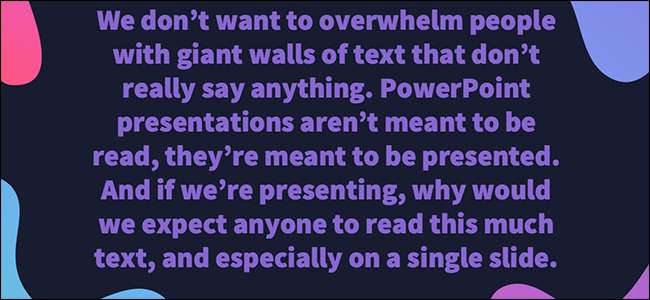
O diapozitive nu ar trebui să includă totul. Este o introducere la un subiect, una pe care o putem elabora cu vorbire. Orice nu este necesar o distragere a atenției. Aceasta face ca prezentarea mai puțin atrăgătoare vizuală și mai puțin interesantă și vă face să arătați rău ca un prezentator.
Acest lucru merge pentru text, precum și imagini. Nu este nimic mai rău, de fapt, decât o serie de diapozitive în care prezentatorul le citește așa cum apar. Audiența dvs. este capabilă să citească, iar șansele vor fi făcute cu diapozitivul și vor naviga pe Reddit, cu mult înainte de a termina. Evitați să puneți textul literal pe ecran și publicul dvs. vă va mulțumi.
Luați în considerare textul dvs.
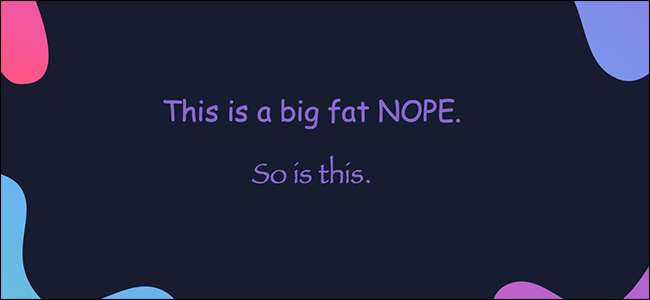
Chiar de pe lilieci, vom ieși și vom spune că Papyrus și Sans de Comic ar trebui să fie interzise din toate prezentările PowerPoint, permanent. Dincolo de asta, merită să luați în considerare textul pe care îl utilizați și ce spuneți despre dvs., prezentatorul și prezentarea în sine.
Luați în considerare alegerea lizibilității asupra esteticii și evitați fonturile de fantezie care s-ar putea dovedi a fi mai mult de distragere decât orice altceva. O bună prezentare are nevoie de două fonturi: un serif și un serif. Utilizați unul pentru titluri și unul pentru textul corpului, listele și altele asemenea. Nu te complica. Veranda, Helvetica, Arial, și chiar Times New Roman sunt alegeri sigure. Stick cu clasicele și este greu să te deranjezi prea rău.
Faceți numărul de puncte de bullet
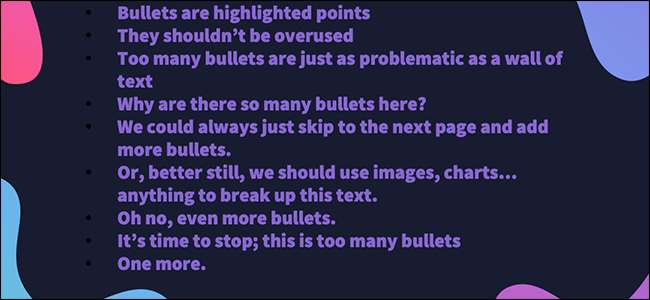
Acolo atinge un punct în care punctele de glonț devin mai puțin un ajutor vizual și mai mult de o examinare vizuală.
Punctele de bullet ar trebui să sprijine vorbitorul, să nu copleșească publicul său. Cele mai bune diapozitive au un text puțin sau deloc, de fapt. Ca prezentator, este treaba noastră să vorbim prin probleme complexe, dar asta nu înseamnă că trebuie să subliniem orice punct de discuție.
În schimb, gândiți-vă cum puteți descompune liste mari în trei sau patru puncte de glonț. Luați în considerare cu atenție dacă trebuie să utilizați mai multe puncte de bullet sau dacă puteți combina mai multe subiecte într-un singur punct. Și dacă nu puteți, amintiți-vă că nu există niciunul care limitează numărul de diapozitive pe care le puteți avea într-o prezentare. Este întotdeauna posibil să întrerupeți o listă de 12 puncte în trei pagini de câte patru puncte fiecare.
Limitați utilizarea tranzițiilor
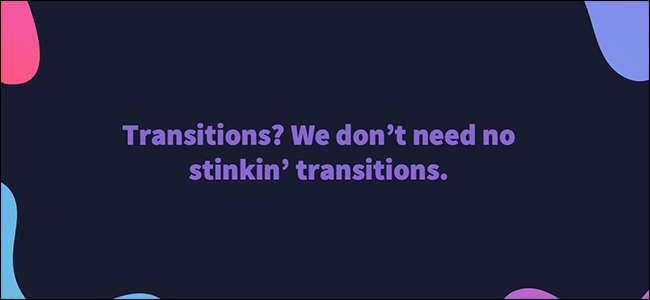
Animație, atunci când este folosit corect, este o idee bună. Aceasta sparge părți în mișcare lentă a unei prezentări și adaugă acțiuni la elemente care o solicită. Dar ar trebui să fie folosit în mod judicios.
Adăugând o tranziție care șervețele rămase la dreapta între fiecare diapozitiv sau care animă fiecare punct de glonț într-o listă, de exemplu, începe să crească impozitarea pe cei forțați să suporte prezentarea. Vizitatorii se plictisesc repede, iar animațiile care sunt menite să evidențieze elementele specifice devin rapid impozite.
Asta nu înseamnă că nu poți folosi animații și tranziții, doar că trebuie să-ți alegi punctele. Scopul nu mai mult decât o mână de aceste tranziții pentru fiecare prezentare. Și le folosiți în pete în care vor adăuga la demonstrație, nu vor afecta acest lucru.
Skip Textul acolo unde este posibil
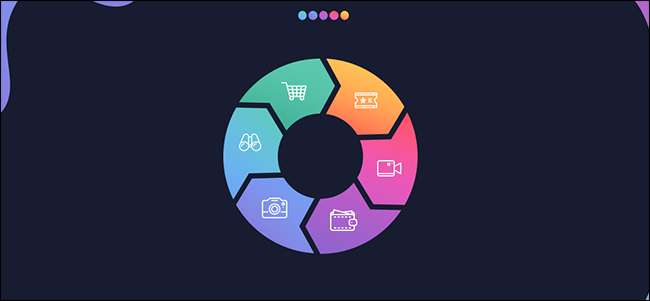
Uneori imaginile spun o poveste mai bună decât poate fi textul. Și ca prezentator, scopul dvs. este de a descrie punctele în detaliu, fără a face ca utilizatorii să facă o mulțime de lectură. În aceste cazuri, o vizibilitate bine concepută, ca o diagramă, ar putea să transmită mai bine informațiile pe care încercați să le împărtășiți.
Imaginea corectă adaugă recursul vizual și servește la ruperea secțiunilor mai lungi, de text ale prezentării - dar numai dacă utilizați imaginile potrivite. O singură imagine de înaltă calitate poate face diferența între un succes și un DUD atunci când conduceți un punct specific acasă.
Când luați în considerare textul, nu vă gândiți exclusiv în ceea ce privește punctele de bullet și alineatele. Tabelele, de exemplu, sunt adesea inutile. Întrebați-vă dacă ați putea prezenta aceleași date într-un bară sau o diagramă de linie.
Gândiți-vă în culoare
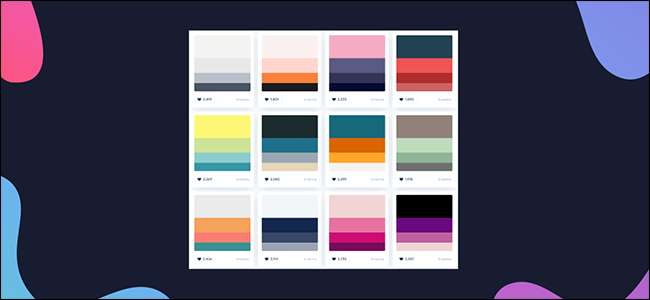
Culoarea este interesantă. Ea evocă anumite sentimente și adaugă un apel vizual la prezentarea dvs. în ansamblu. Studiile arată Această culoare îmbunătățește, de asemenea, interesul, înțelegerea și păstrarea. Ar trebui să fie o considerație atentă, nu o gândire ulterioară.
Nu trebuie să fiți un designer grafic pentru a utiliza culoarea bine într-o prezentare. Ceea ce fac este să caut palete pe care îmi place și apoi să găsesc modalități de a le folosi în prezentare. Există o serie de instrumente pentru acest lucru, cum ar fi Adobe Culoare , Răcire , și Colorhunt. , doar pentru a numi câteva. După ce ați găsit o paletă, vă bucurați, luați în considerare modul în care funcționează cu prezentarea pe care o veți da. Pastelurile, de exemplu, evoca sentimente de libertate și lumină, așa că probabil nu sunt cea mai bună alegere atunci când prezentați câștiguri trimestriale care au ratat marca.
De asemenea, merită menționat faptul că nu trebuie să utilizați fiecare culoare din paletă. Adesea, puteți obține cu doar două sau trei, deși ar trebui să vă gândiți cu adevărat prin modul în care toți lucrează împreună și cât de licitabile vor fi atunci când vor fi stratificați. O regulă simplă de degetul mare este că contrastul este prietenul tău. Culorile întunecate funcționează bine pe fundaluri luminoase, iar culorile ușoare funcționează cel mai bine pe fundaluri întunecate.
Aruncați o privire de sus în jos
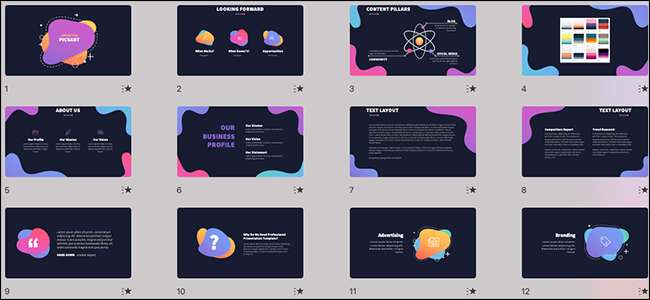
Petreceți ceva timp în sortina de diapozitive înainte de a termina prezentarea. Făcând clic pe cele patru pătrate din partea stângă jos a prezentării, puteți să aruncați o privire la mai multe diapozitive și să luați în considerare modul în care fiecare funcționează împreună. Alternativ, puteți face clic pe "Vizualizare" de pe panglică și selectați "Slide Sorter".
Prezentați imediat un text prea mult? Mutați o imagine în. Ar putea o serie de diapozitive să beneficieze de o diagramă sau dintr-o rezumat înainte de a trece la un alt punct?
Este aici că avem ocazia să vedem prezentarea dincolo de punctul de vedere unic și să vă gândiți în ceea ce privește modul în care fiecare diapozitiv se potrivește sau dacă se potrivește deloc. Din această vizualizare, puteți rearanja diapozitivele, adăugați cele suplimentare sau le ștergeți în întregime dacă constatați că nu avansează prezentarea.
Diferența dintre o prezentare bună și una rele este într-adevăr totul despre pregătire și execuție. Cei care respectă procesul și planificați cu atenție - nu numai prezentarea în ansamblu, ci fiecare diapozitiv în ea - sunt cei care vor reuși.
Bonus: Începeți cu șabloanele
Acest lucru mă aduce la ultimul punct (jumătate): Când aveți îndoieli, doar cumpărați un șablon și utilizați-l. Le puteți găsi pe tot parcursul întregului web Piața creativă și Graphicriver. sunt probabil cele două cele mai populare piețe de piață pentru acest tip de lucru. Nu toți suntem binecuvântați cu abilitățile necesare pentru a proiecta și de a oferi o prezentare eficientă. Și în timp ce un șablon PowerPoint pre-făcut nu vă va face un prezentator mai bun, acesta va ușura anxietatea de a crea o punte de diapozitive atrăgătoare vizuală.







